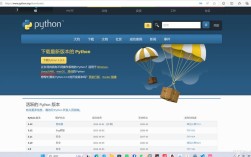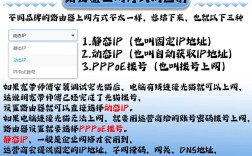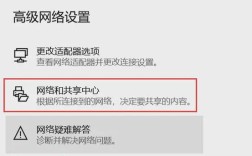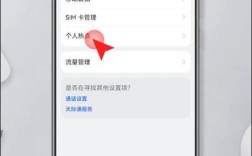电脑如何连接手机,可以通过多种方式实现,包括有线连接和无线连接,以下是几种常见的方法:
通过USB数据线连接
| 设备 | 步骤 |
| Windows电脑 | 1. 使用USB数据线将手机与电脑连接。 2. 在手机上选择“传输文件”或“文件传输”模式。 3. 等待电脑自动识别手机,并在资源管理器中显示手机存储设备。 4. 在电脑上访问手机中的文件,进行文件传输和管理。 |
| macOS | 1. 使用USB数据线将手机与Mac连接。 2. 在手机上选择“传输文件”或“文件传输”模式。 3. 下载并安装Android File Transfer应用程序。 4. 打开该应用,即可在Mac上访问手机中的文件。 |
通过蓝牙连接
| 设备 | 步骤 |
| 通用 | 1. 确保手机和电脑的蓝牙功能均已开启,并且处于可连接范围内。 2. 在手机和电脑上进行蓝牙配对。 3. 配对成功后,即可进行文件的传输。 |
通过无线连接
方法一:使用Windows系统的“手机”功能
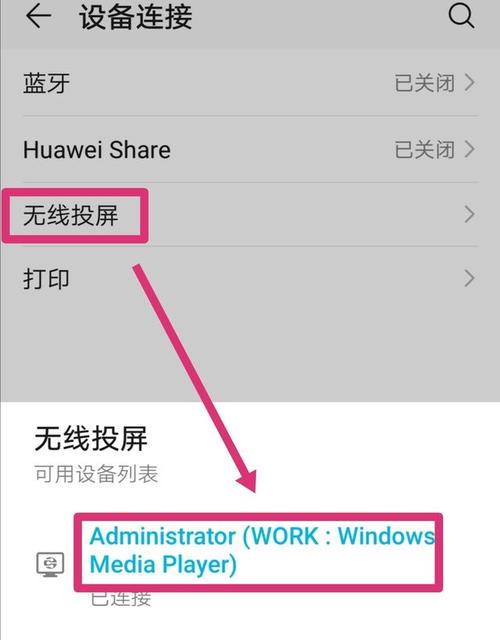
| 设备 | 步骤 |
| Windows 10电脑 | 1. 点击Windows图标 > 设置图标。 2. 选择“手机” > “添加手机”。 3. 输入手机号,点击发送。 4. 手机收到短信后,点击链接下载并安装Cortana应用。 5. 使用与电脑相同的微软帐户登录手机上的Cortana。 6. 在电脑的“你的手机”列表中查看已关联的手机。 |
方法二:使用AirDroid
| 设备 | 步骤 |
| 通用 | 1. 在手机上安装AirDroid应用。 2. 打开AirDroid,记录下提供的IP地址和端口号。 3. 在电脑上输入该IP地址和端口号,进入AirDroid网页版。 4. 通过网页版管理手机文件和应用。 |
方法三:使用华为分享
| 设备 | 步骤 |
| 华为手机和电脑 | 1. 确保手机和电脑的NFC功能均已开启。 2. 将手机背面靠近电脑的NFC标志处。 3. 按照提示进行连接操作。 4. 连接成功后,即可进行文件的快速传输。 |
通过手机助手软件连接
方法一:使用腾讯手机管家
| 设备 | 步骤 |
| 通用 | 1. 在电脑上下载并安装腾讯手机管家。 2. 在手机上安装对应的手机端应用。 3. 使用USB数据线或WiFi连接手机和电脑。 4. 连接成功后,可以在电脑上管理手机中的文件和应用。 |
方法二:使用Anlink
| 设备 | 步骤 |
| 通用 | 1. 在电脑上下载并安装Anlink软件。 2. 在手机上开启USB调试功能。 3. 使用USB数据线连接手机和电脑。 4. 按照Anlink的提示完成连接设置。 5. 连接成功后,可以进行屏幕镜像、文件传输等操作。 |
相关问答FAQs
1、问题:为什么我的电脑无法识别通过USB连接的安卓手机?

解答:可能的原因包括驱动程序未正确安装、USB连接模式未设置为“文件传输”或“传输文件”、或者USB接口损坏,解决方法是检查并安装正确的驱动程序,确保手机的USB连接模式设置为“文件传输”或“传输文件”,并尝试更换其他USB接口。
2、问题:如何通过蓝牙将文件从安卓手机传输到Windows电脑?
解答:首先确保手机和电脑的蓝牙功能均已开启,并且处于可连接范围内,然后在手机的蓝牙设置中找到电脑设备并进行配对,配对成功后,在手机的文件管理器中选择要传输的文件,点击“分享”或“发送”选项,选择通过蓝牙传输,并选择已配对的电脑设备,最后在电脑上接受文件传输请求,等待文件传输完成。